
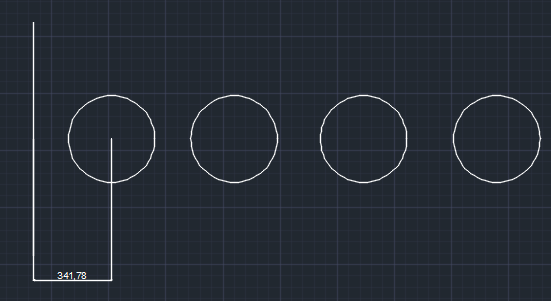
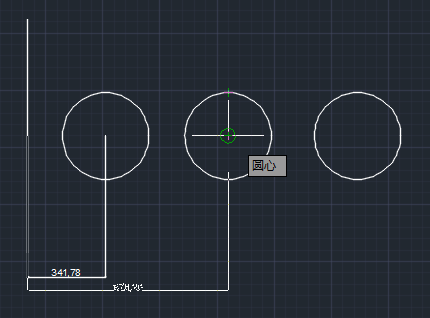
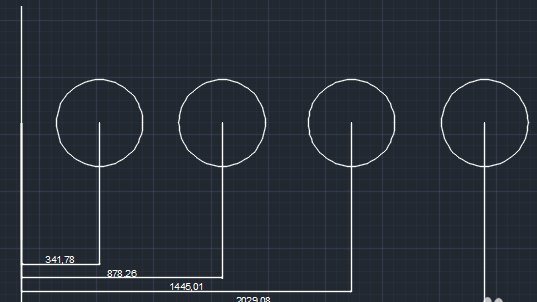
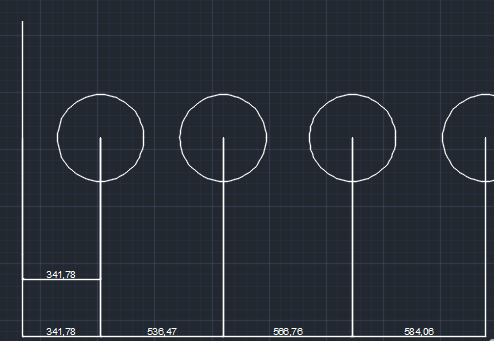
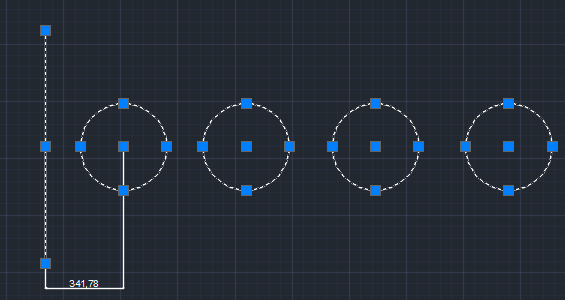

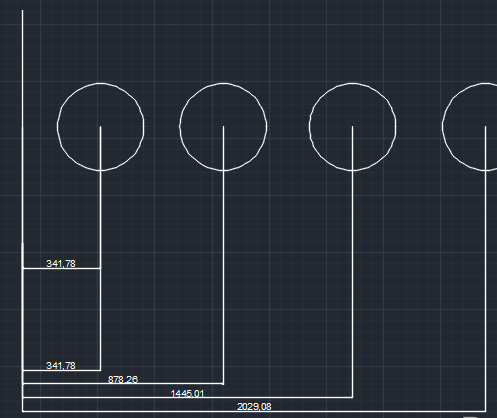
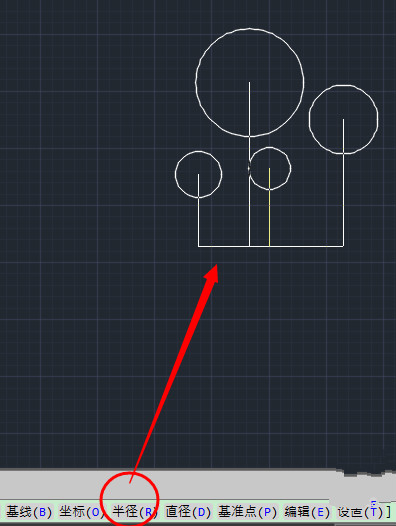
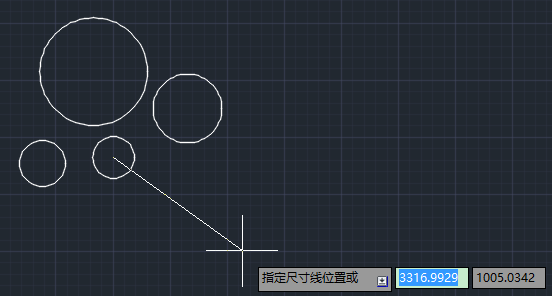

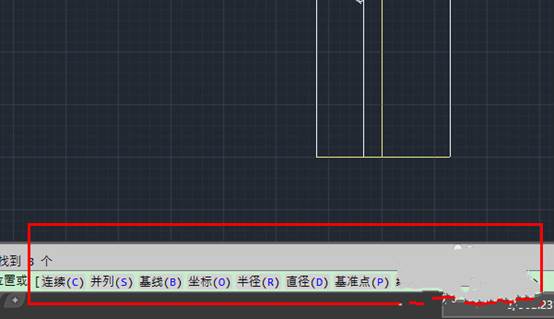
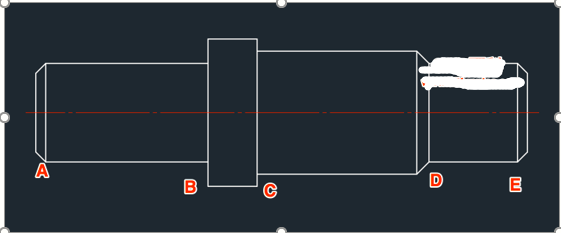
2019-10-31
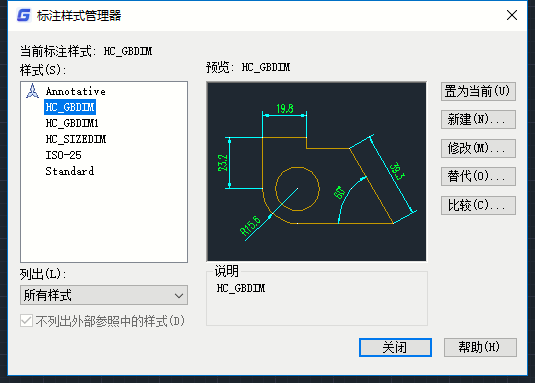
2019-10-31
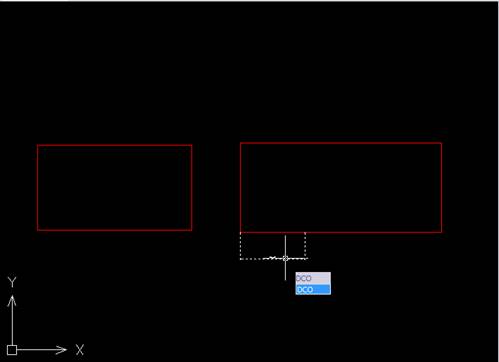
2019-06-03
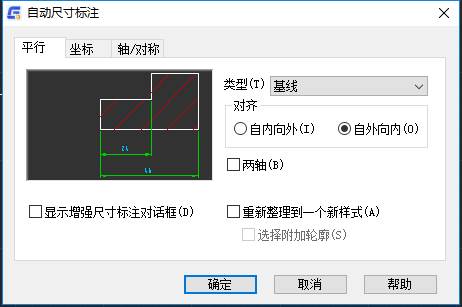
2019-05-23

2019-05-21

2024-04-19

2024-04-19

2024-04-19

2024-04-19

2024-04-17

2024-04-17

2024-04-17
